Kalendár Google je jedným z najlepších internetovýchKalendárne riešenia, ktoré boli kedy vytvorené. Funguje takmer na každej platforme, je veľmi spoľahlivý a má rozsiahlu sadu funkcií a schopností. Napriek tomu, napriek tomu, ako je populárny, spoločnosť Google neumožnila jednoduchú synchronizáciu Kalendára Google s počítačom Linux.
Synchronizácia Kalendára Google - Thunderbird
Ak potrebujete prístup k svojej agende Kalendár Googlea zoznam úloh na pracovnej ploche Linuxu je jedným z najlepších spôsobov, ako k nemu pristupovať, zmeniť obľúbený e-mailový program s otvoreným zdrojom Thunderbird na organizátora rôznych druhov. Veľa distribúcií Linuxu je Thunderbird dodávaná v predvolenom nastavení, ale nie všetky. Ak chcete použiť doplnok Lightning, musíte otvoriť terminál a nainštalovať Thunderbird.
ubuntu
sudo apt install thunderbird
Debian
sudo apt-get install thunderbird
Arch Linux
sudo pacman -S thunderbird
fedora
sudo dnf install thunderbird
openSUSE
sudo zypper install thunderbird
Iné Linuxy
Ako už bolo uvedené, e-mailový program Thunderbirdje medzi najobľúbenejšími e-mailovými klientmi vo všetkých operačných systémoch Linux, takže existuje vynikajúca šanca, že vo vašej distribúcii bude k dispozícii inštalovateľný balík. Ak ju chcete nainštalovať, otvorte v termináli softvér Gnome alebo správcu balíkov a vyhľadajte výraz „Thunderbird“. Potom ho nainštalujte pomocou správnych príkazov.
Ak z nejakého dôvodu program nenájdete, môžete si ho stiahnuť z tejto webovej stránky a nechať ho tak fungovať.
Nainštalujte doplnok Lightning
Keď máte nainštalovaný Thunderbird, budeteje tiež potrebné nainštalovať doplnok Lightning. Bez tohto doplnku v poštovom klientovi nemá Thunderbird žiaden spôsob interakcie so službami Google a získavania údajov z kalendára. Skopírujte odkaz z prehliadača a vložte ho do e-mailu. Pošlite odkaz sebe a kliknite naň v Thunderbird. Mal by sa otvoriť priamo v poštovom klientovi a mal by vám umožniť nainštalovať doplnok.
Spolu s doplnkom Lightning budete musieť nainštalovať doplnok Sprievodca poskytovateľom Kalendára Google.

Ak vyššie uvedená metóda nefunguje a vy nie steAk chcete otvoriť odkazy, alternatívnym spôsobom ich inštalácie je kliknúť na „ponuku“, potom na „doplnky“. Vo vnútri oblasti doplnkov kliknite na „získať nové doplnky“ a pomocou vyhľadávacieho nástroja vyhľadajte a nainštalujte Lightning a doplnok Poskytovateľa. Po dokončení inštalácie doplnkov Thunderbird nezabudnite reštartovať.
Poznámka: Možno budete musieť kliknúť na položku „zobraziť všetko“ v obchode doplnkov, aby ste sa dostali na stránku vyhľadávania v Thunderbird.
Synchronizácia Lightning v Thunderbird s GoogleKalendár, reštartujte program. Po opätovnom otvorení sa zobrazí prihlasovacie okno Google. Zadajte podrobnosti svojho účtu a umožnite spoločnosti Google komunikovať s Thunderbirdom.
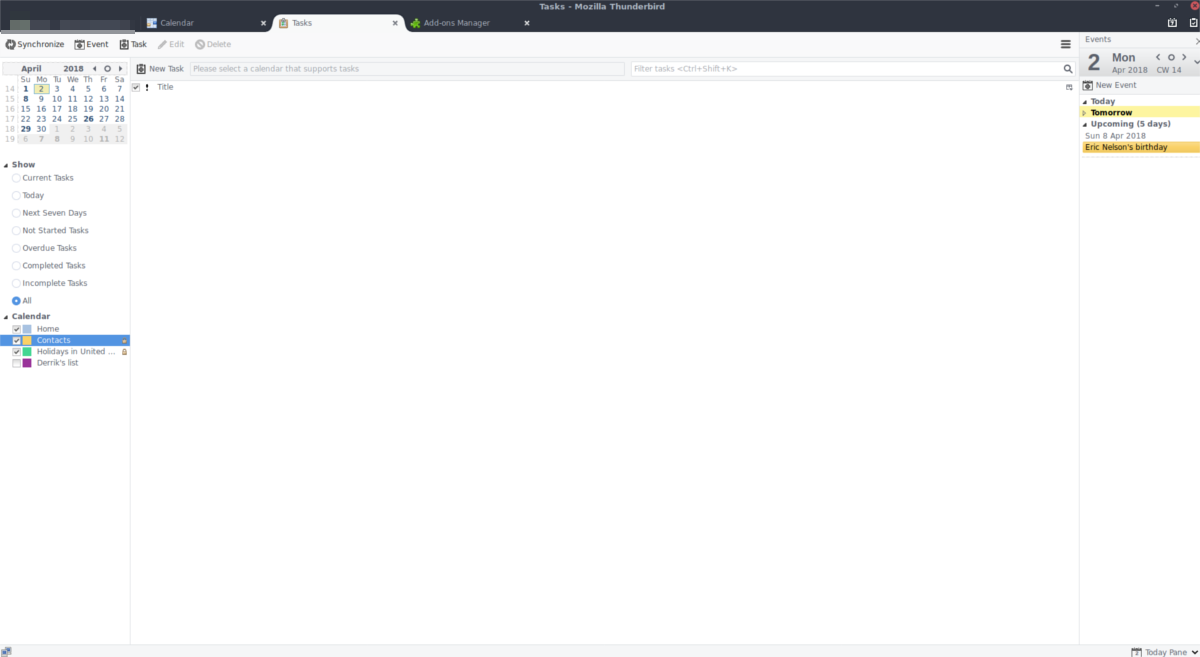
Keď je všetko hotové, choďte dopravado rohu Thunderbirdu a kliknite na ikonu Kalendár (ten s číslom v nej). Keď ste sa dostali do oblasti kalendára, pozrite sa na postrannú lištu vľavo na položku „Kalendár“ a kliknite pravým tlačidlom myši. V ponuke kliknite pravým tlačidlom myši a vyberte možnosť „Nový kalendár“, aby ste otvorili sprievodcu nastavením.
Sprievodca nastavením vás prevedie procesmipridania nového kalendára do Thunderbirdu. V sprievodcovi vyberte políčko vedľa položky „Sieť“, potom vyhľadajte výraz „Kalendár Google“ a kliknite naň. Po vyplnení sprievodcu by ste mali vidieť všetky svoje položky z Kalendára Google v aplikácii Lightning v Thunderbird.
Zoznamy úloh Google
Vstavaný Kalendár Google pre webzoznam druhov úloh. Pomocou programu Lightning budete mať prístup k týmto úlohám. Najprv kliknite na tlačidlo „synchronizovať“ v oblasti Kalendár a uistite sa, že doplnok je aktuálny. Potom sa pozrite na pravý bočný panel. V časti „úlohy“ by sa tam mali nachádzať všetky vaše úlohy Google z Kalendára. Tento zoznam je tiež ľahko prístupný kliknutím na ikonu Kalendár so začiarknutím tohto políčka.
Synchronizácia Google Calendar - účty Gnome Online
Ak nemáte záujem používať Thunderbird anezaujímajte sa o celé nastavenie inštalácie Lightningu, existuje ďalší skvelý spôsob, ako synchronizovať Kalendár Google s operačným systémom Linux. Je to funkcia účtov Gnome Accounts a pomocou nej budete môcť zobraziť položky Kalendára Google priamo v rozbaľovacej ponuke Kalendár Gnome, ako aj Gnome, E-mailového klienta.
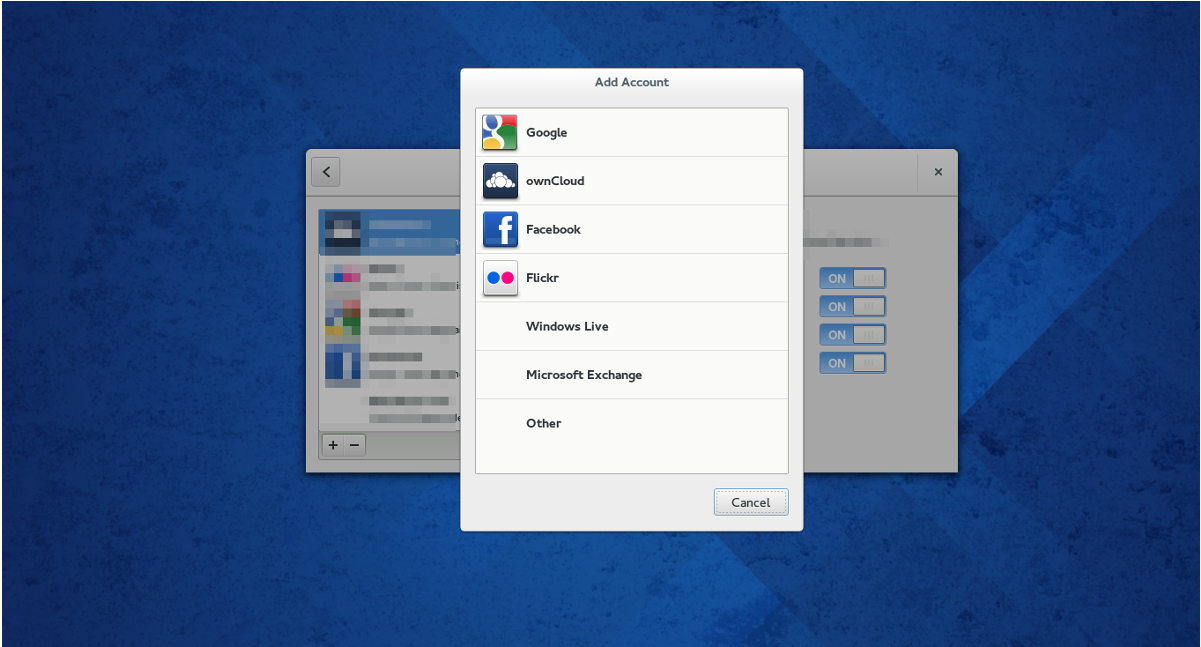
Poznámka: Táto metóda funguje najlepšie s programom Gnome Shell, ale ak nainštalujete poštu Gnome Evolution, synchronizácia môže fungovať na alternatívnych pracovných plochách (Xfce, Cinnamon, Mate atď.).
Otvorte okno aktivít Gnome stlačenímna klávesnici na klávesnici (alebo kliknutím na aktivity) a zadajte „online účty“. Vyhľadajte „Google“ a kliknite naň. Výberom možnosti „Google“ sa otvorí prihlasovacie okno. Zadajte svoje používateľské údaje a pripojte ich k svojmu účtu.
Keď má Google prístup k pracovnej ploche, Gnome by mal byť plne pripojený a začať synchronizovať všetky položky Kalendára Google, ako aj ďalšie služby súvisiace s Google, ako napríklad Disk, atď.
Ak chcete Gnome odpojiť od svojho účtu Google, znova otvorte oblasť Online Accounts a kliknutím na tlačidlo mínus odstráňte.













Komentáre